Comment désactiver quelqu’un sur Instagram – combofre

Si vous ne souhaitez pas voir les publications ou les histoires Instagram d’un utilisateur particulier, vous pouvez les désactiver sans avoir à les suivre ou à les bloquer. De plus, ils ne sauront pas que vous les avez mis en sourdine. Voici remark procéder.
Remark désactiver les publications et les histoires d’un utilisateur Instagram
Les messages apparaissent dans votre flux. Les histoires apparaissent en haut de votre flux sur une ligne horizontale en tant qu’photos de profil. Voici remark arrêter de voir l’un ou les deux pour un utilisateur particulier.
1. Connectez-vous à Instagram et accédez à la web page Instagram de l’utilisateur. Vous pouvez sélectionner l’icône de recherche et entrer leur nom dans la barre de recherche.
2. Sur leur web page Instagram, sélectionner Suivre sous leur picture de profil.
3. Sélectionner Muet.
4. Désactiver les messages en activant le bouton Messages. Désactiver les histoires en activant le commutateur Histoires.
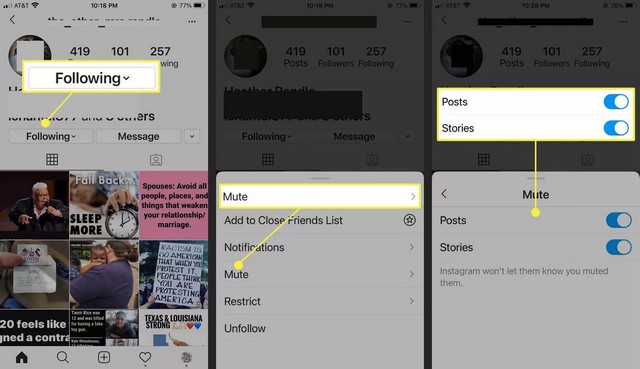
L’picture de profil de l’utilisateur deviendra légèrement transparente et ses histoires s’afficheront à la fin de votre flux.
Observe : Vous pouvez également désactiver le son d’un utilisateur directement depuis votre flux. Pour désactiver un utilisateur de votre flux, appuyer sur les trois factors à côté de son nom > Désactiver > Désactiver les publications ou Désactiver les publications et l’histoire.
Remark réactiver les messages ou les histoires d’un utilisateur
Pour réactiver les publications ou les histoires d’un utilisateur :
1. Accédez à la web page Instagram de l’utilisateur masqué.
2. Appuyer sur Suivre sous leur picture de profil.
3. Appuyer sur Muet.
4. Réactiver les messages en désactivant l’choice Messages. Réactiver les histoires en désactivant le bouton Histoires.
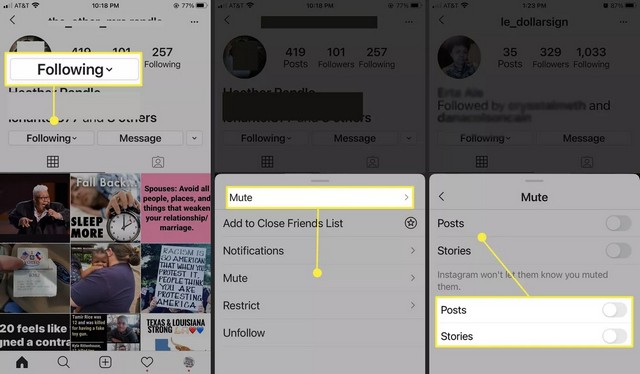
Remark voir qui vous avez mis en sourdine
Vous avez oublié qui vous avez mis en sourdine ? Instagram preserve une liste courante de vos utilisateurs en sourdine dans vos paramètres de confidentialité.
1. Appuyer sur votre picture de profil.
2. Appuyer sur l’icône de menu dans le coin supérieur droit.
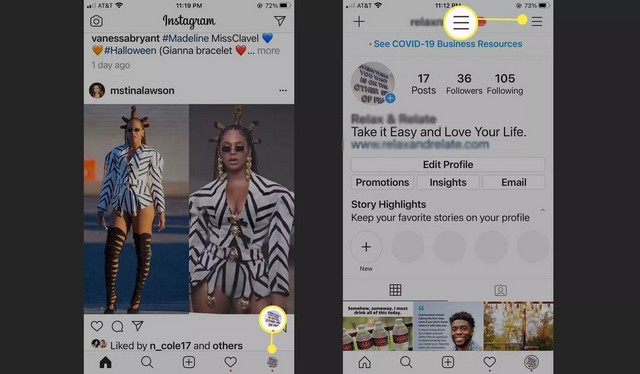
3. Sélectionner Paramètres.
4. Sélectionner Confidentialité.
5. Sous Connexions, sélectionner Comptes masqués.
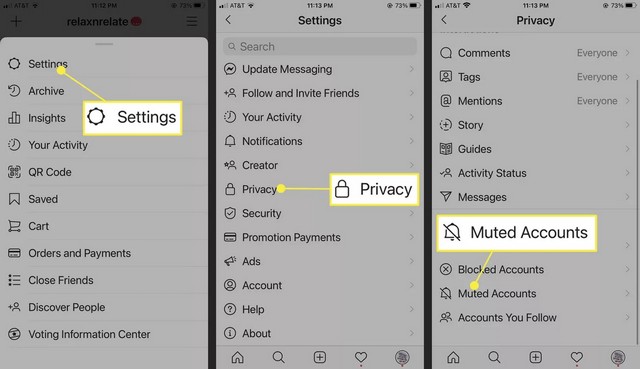
6. Sélectionner n’importe quel utilisateur pour accéder à sa web page Instagram et réactivez-le éventuellement en suivant les étapes de la part ci-dessus.
Vous pouvez toujours voir les histoires des utilisateurs en sourdine en allant à la fin de vos histoires et en appuyant sur leur picture de profil transparente ou en visitant leur web page Instagram. La mise en sourdine les empêche uniquement d’apparaître dans votre flux d’histoires.
FAQ
Quelle est la différence entre désactiver et restreindre sur Instagram ?
Lorsque vous limitez quelqu’un, ses commentaires sur vos publications ne seront pas visibles par le public. L’autre personne verra toujours ses commentaires, donc elle ne saura pas que vous les avez restreints.
Remark restreindre quelqu’un sur Instagram ?
Pour restreindre quelqu’un sur Instagram, accédez à sa web page et appuyer sur Suivre sous son picture de profil, puis appuyer sur Restreindre. La personne ne saura pas que vous l’avez restreinte.
Remark désactiver les commentaires sur Instagram ?
Pour désactiver les commentaires pour des publications spécifiques, accédez à la publication et appuyer sur le menu à trois factors, puis appuyer sur Désactiver les commentaires.
Remark désactiver une dialog sur Instagram ?
Appuyer sur la dialog que vous souhaitez désactiver, appuyer sur le nom de l’utilisateur, puis appuyer sur Désactiver les messages ou Désactiver les notifications d’appel. L’autre utilisateur ne saura pas que vous avez coupé ses appels.



